Bei komplexen Zeichnungen in Microsoft Visio, kann es hilfreich sein, wenn man Teile auf Ebenen verteilt. Ähnlich wie in einem Bildbearbeitungsprogramm, kann man Elemente einer Ebene zuweisen und so alle Elemente einer Ebene zusammen ausblenden oder sperren.
Objekte einer Ebene zuweisen
- Wählen Sie eines oder mehrere Objekte aus.
- Wählen Sie den Tab Start und klicken Sie rechts oben im Menü auf Layer und dann auf Layer zuweisen….
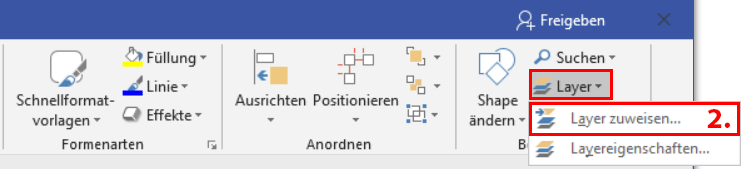
- Wenn noch keine Ebene besteht, öffnet sich automatisch ein Fenster wo Sie den Namen der ersten Ebene eingeben können.
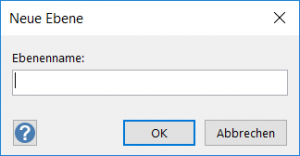
- Erstellen Sie weitere Ebene indem Sie auf Neu… klicken.
Klicken Sie auf das Häkchen neben einer bestehenden Ebene um es dieser zuzuweisen.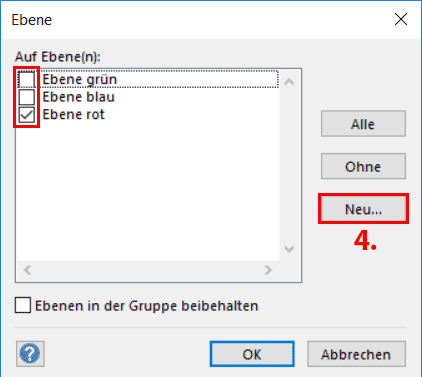
Sie können Objekte mehreren Ebenen zuweisen, wenn sie wollen. Die blosse Zuweisung eines Elementes zu einer Ebene verändert visuell noch nichts an Ihrer Zeichnung, denn standardmässig sind alle neuen Ebenen sichtbar. In einem weiteren Schritt können Sie nun die Eigenschaften von Ebenen anpassen.
Ebenen ein- und ausblenden
- Klicken Sie rechts oben im Menü auf Layer, dann auf Layereigenschaften….
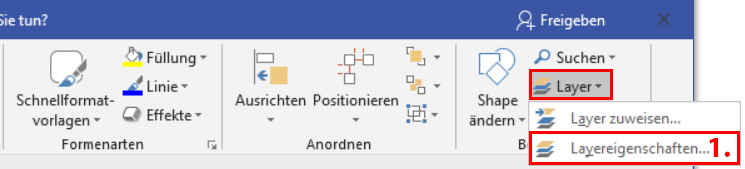
- In der Spalte Sichtbar können Sie bei den gewünschten Ebenen ein Häkchen setzten/entfernen, um sie ein- und auszublenden.
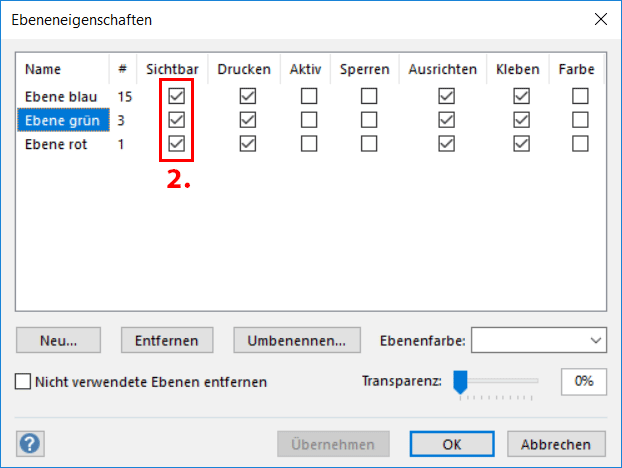
- Wenn Sie Übernehmen anklicken werden die Änderungen übernommen, aber das Fenster bleibt offen. Wenn Sie ganz fertig sind, können Sie OK klicken.
Weitere Layereigenschaften
Nebst dem Ein- und Ausblenden von Ebenen, gibt es noch weitere praktische Optionen, die Sie unter Layereigenschaften einstellen können:
Sichtbar – Aktivieren/Deaktivieren der Sichtbarkeit
Drucken – Ein-/Ausschliessen der Shapes beim Drucken des Diagramms
Aktiv – Automatisches Zuweisen von Shapes, die dem Diagramm hinzugefügt werden, zum aktiven Layer
Sperren – Verhindern/Zulassen von Änderungen an den Shapes
Ausrichten – Aktivieren/Deaktivieren der Einrastfunktion
Kleben – Aktivieren/Deaktivieren der Klebefunktion
Farbe – Ein-/Ausblenden der Ebenenfarbe
Zuweisen einer Farbe zu einer Ebene
Klicken Sie rechts oben im Menü auf Layer, dann auf Layereigenschaften….
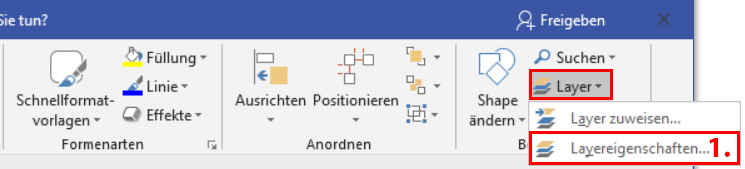
Aktivieren Sie für die Ebene, der Sie eine Farbe zuweisen möchten, das Kontrollkästchen in der Spalte Farbe.
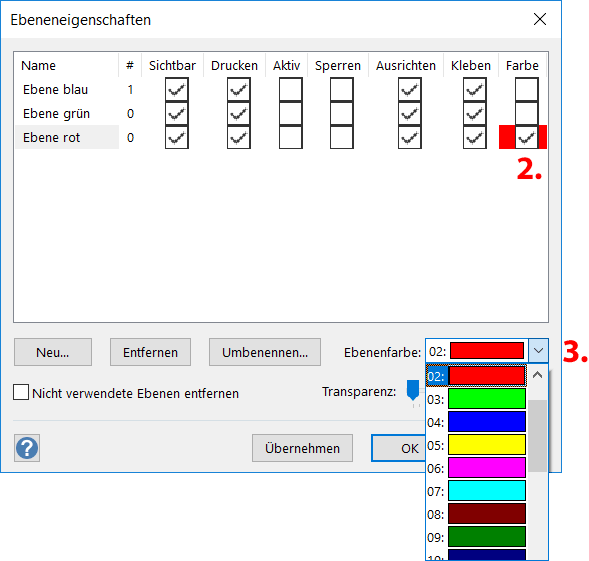
Wählen Sie den Namen der Ebene aus, und klicken Sie dann in der Liste Ebenenfarbe auf den Namen einer Farbe.
Verschieben Sie unter Transparenz den Schieberegler auf den gewünschten Wert, um die Ebene transparent zu machen. Ein Wert von 100 % macht die Ebene unsichtbar, ein Wert von 0 % macht die Ebene undurchsichtig.
Farbe und Transparenz, die Sie Shapes auf einer Ebene zuweisen, überschreiben temporär die ursprüngliche Farbe und Transparenz der Shapes. Deaktivieren Sie die Ebenenfarbe, damit jedes Shape wieder seine ursprüngliche Farbe erhält. Für Shapes, die mehreren Ebenen zugeordnet sind, wird nicht die Ebenenfarbe, sondern ihre ursprüngliche Farbe verwendet. Ebenenfarben werden sowohl in der angezeigten als auch der gedruckten Zeichnung angezeigt.